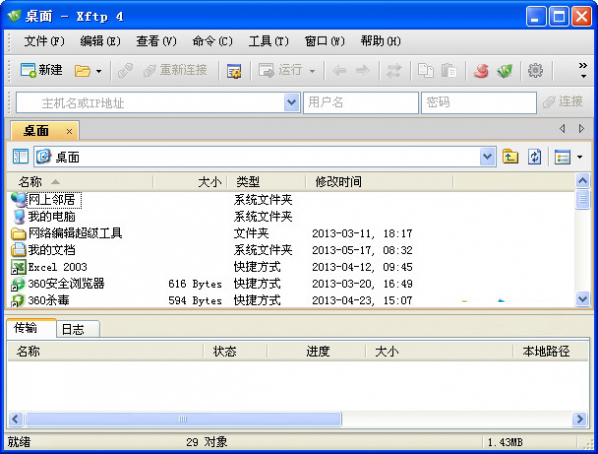xftp5
- 类型:FTP工具
- 大小:38.34M
- 平台:WinAll
- 语言:简体中文
- 版本:v7.0.0091
- 时间:2022-09-06 22:23

xftp4一个基于MSwindows平台的功能强大的SFTP、FTP文件传输软件。使用了Xftp以后,MSwindows用户能安全地在UNIX/Linux和WindowsPC之间传输文件。站为您提供xftp5官方中文版下载,xftp下载.
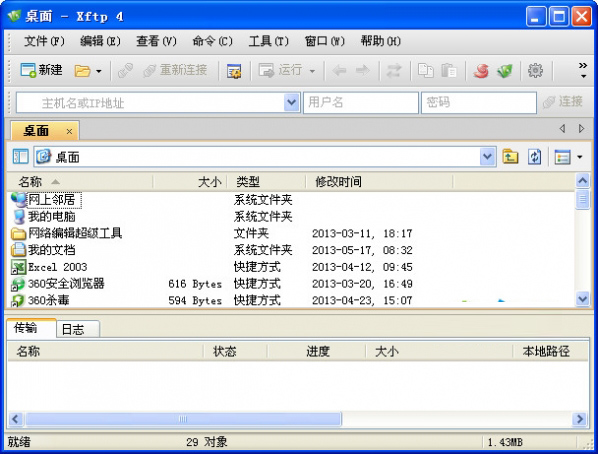
Xftp能同时适应初级用户和高级用户的需要。它采用了标准的Windows风格的向导,它简单的界面能与其他Windows应用程序紧密地协同工作,此外它还为高级用户提供了众多强劲地功能特性。
Xftp包含许多有用的功能,使得文件传输更容易和快捷。
xftp5 功能介绍
1、同步
它有一个同步功能,可以帮助您同步文件和文件夹、以及远程与本地文件夹的路径。一旦你想同步远程文件夹,点击同步按钮和同步将轻松地开始。
2、直接编辑
此外,该程序有直接编辑功能,允许用户编辑远程文件与Windows记事本。通过这种方式,您可以快速编辑文件没有下载它们。还可以重命名,删除或创建新文件。
3、多个窗格
Xftp支持超过2窗格,每个窗格中可以有多个选项卡。你可以传输文件到多个目的地没有经历每一个选项卡。同时,“所有远程会话发送”功能允许您将文件发送到多个位置。
4、文件交换协议支持
FileExchangeProtocol(文件交换协议)可以大大减少时间采取远程服务器之间传输文件。FXP跳过了数据从路由到本地电脑的过程,直接在两个远程ftp服务器之间传输数据。
5、在单个窗口打开多个会话
会话选项卡功能允许用户在单个Xftp窗口打开多个会话。所有打开的会话是通过简单的会话选项卡界面之间传输和文件在不同的服务器上可以很容易地打开会话。它不仅减少了系统资源的使用,还提供更有条理的工作环境来提高用户工作效率。
6、直接编辑远程文件
直接编辑功能允许用户直接与Windows记事本编辑远程文件。用户可以通过节约文件下载和上传的时间编辑提高生产力。Xftp还提供了一个选项供用户选择他们最喜欢的编辑器,而不是使用默认的Windows记事本。
7、单击一个按钮启动终端会话
Xshell与Xftp可以搭配,由NetSarang终端模拟器保证安全。通过单击Xshell按钮,Xftp从打开的连接开始一个终端会话,而不必再通过身份验证过程。
8、增加下载/上传速度
并行传输特性允许多个连接更快的上传/下载文件。这个特性可以增加用户的生产力,允许用户达到使用带宽。即使有一个为每个网络连接下载/上传速度限制。
xftp5 使用方法
为了创建一个新的会话交换文件通过网络,你应该输入一个文件的名称、一个主机名或IP地址、一个适当的协议、远程服务器使用的端口号、和一个用户帐户。
您可以从本地文件夹窗口选择您要转移的文件或直接将其拖拽到主窗口。您可以使用超过两个窗格。每个窗格都可能包含多个选项卡,因此多个会话可以在单个Xftp窗口打开,方便多任务同时处理。
Xftp5 产品优势
1、配有用户方便的功能,以地提高生产力
Xftp包含强大的功能,可以提高用户的生产力。例如,会话选项卡允许用户在单个Xftp窗口中创建和管理多个会话,直接编辑允许编辑文件的内容而不下载文件。用户还可以决定同时下载和上传连接的数量,以便进行传输。
2、与终端仿真器(Xshell)可互操作
Xftp可以与我们的终端仿真器工具Xshell进行互操作,以访问FTP / SFTP服务器的命令行界面。用户只需点击Xftp上的Xshell按钮即可自动从当前连接启动终端会话,而不进行身份验证。也可以通过点击一个按钮从Xshell打开Xftp会话。
3、在全球商业环境中提高可用性
xftp5支持Unicode编码。无论文件名称是何种语言,文件都可以在全世界共享。使用Xftp的Unicode编码,您可以放心,文件名将以单一窗口中的各种语言正确显示
关于启动时的 Error 50003 错误弹窗提示?
FlexNet Licensing Service Error
Xftp 现在启动会弹出一个错误提示: Initialize Flexnet Service failed / Error code: 50003,这是新版Xftp需要FlexNet Licensing Service来验证授权,而便携版并没有安装此服务,实际并不影响使用。
| 点评:总的来说,Xftp是一个可靠的应用程序,可以帮助您以安全的方式传输文件。 它支持加密和用户身份验证安全的互联网连接,可以打开并行的多标签,还有许多其他有用的功能,是提升生产力。 |